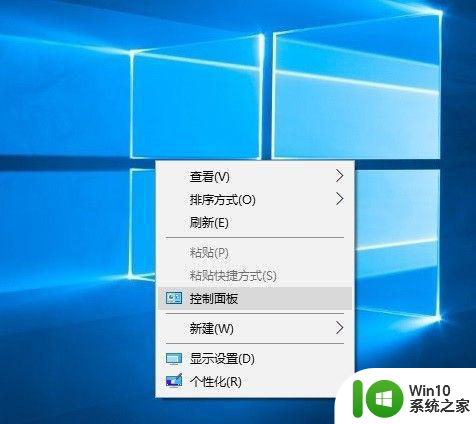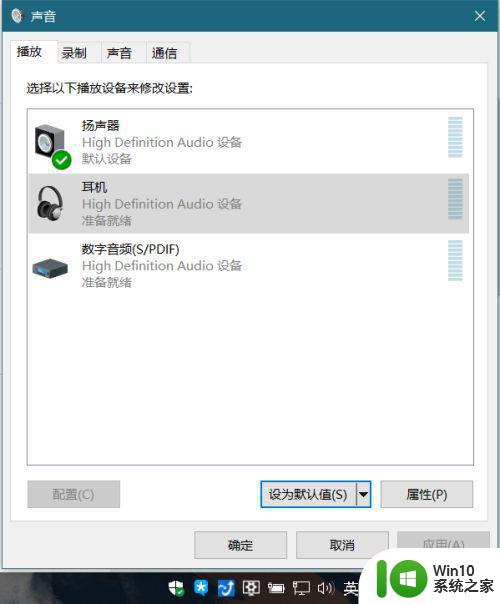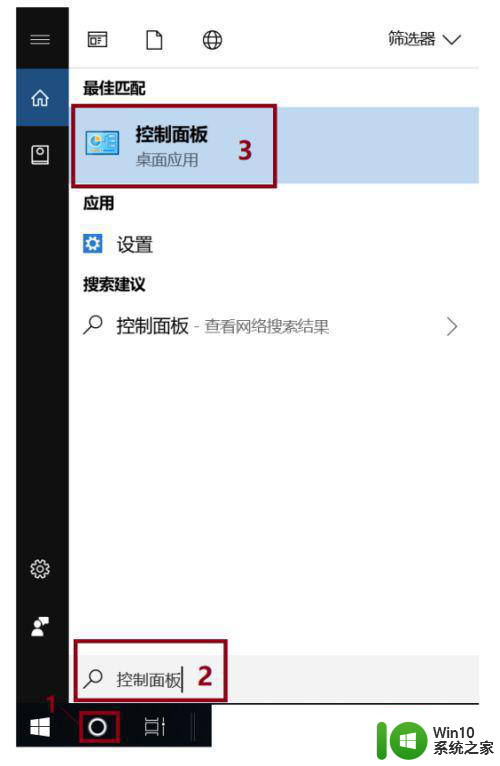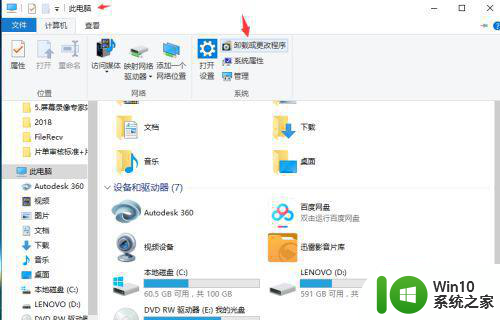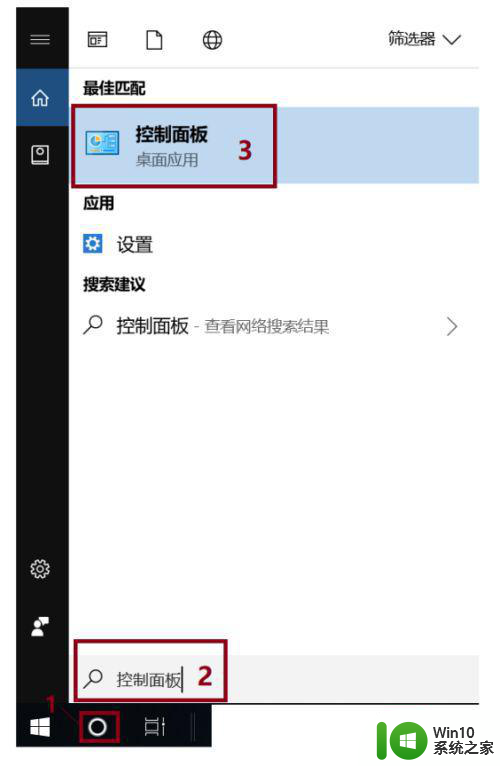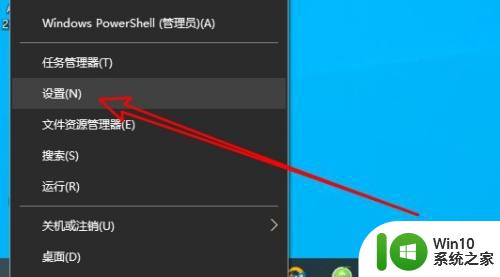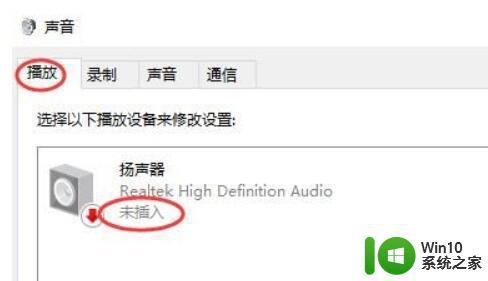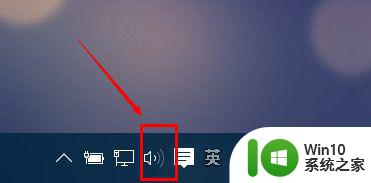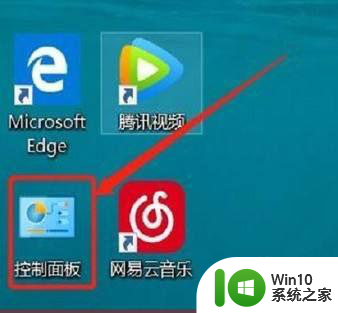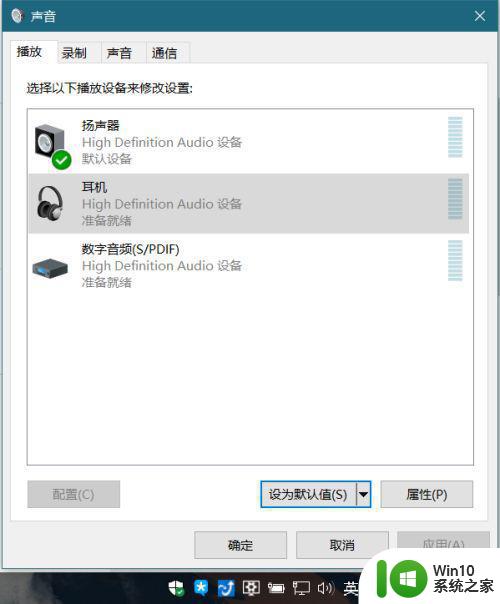win10默认扬声器 如何在WIN10上将耳机设备更改为扬声器
更新时间:2024-07-07 09:51:40作者:jiang
在使用Windows 10操作系统时,有时候我们希望将默认的扬声器设备更改为耳机设备,以便享受更好的音频体验,但是在实际操作中,许多用户可能不清楚如何进行设置。本文将介绍如何在WIN10上将耳机设备更改为扬声器,让您轻松地享受高质量的音频效果。通过简单的操作步骤,您可以快速地调整设备设置,让音乐、影片或游戏声音更加清晰、震撼。让我们一起来了解具体的操作方法吧!
方法如下:
1.其一:用键盘 WIN+R 打开运行。
(先按下WIN图标,然后再同时按下 R 即可实现。)

2.然后输入: mmsys.cpl 确定即可。如下图所示:
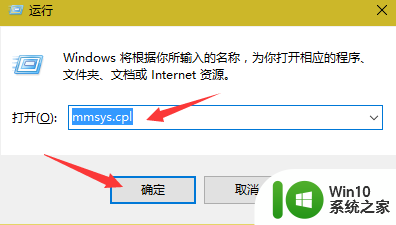
3.将默认的播放设备:耳机更改为扬声器,然后确定即可。
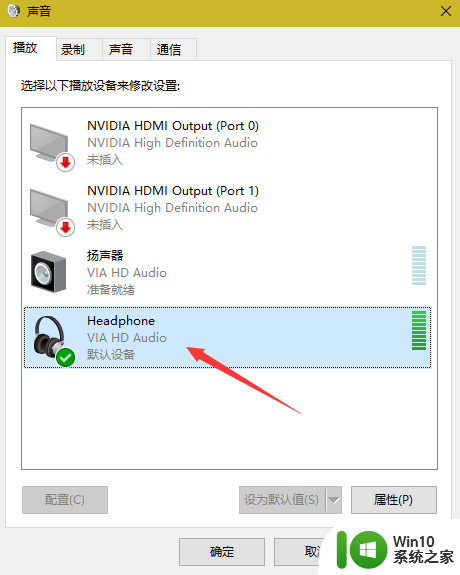
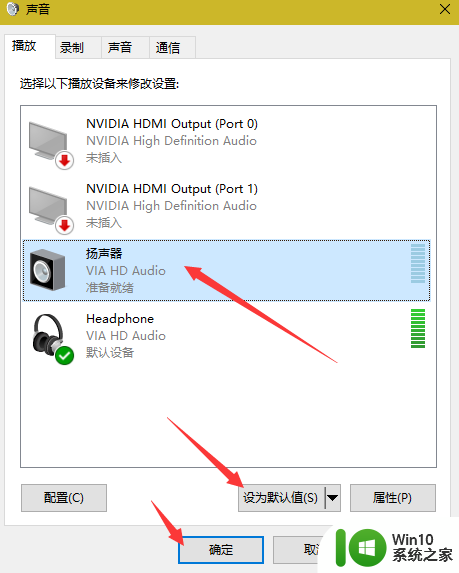
4.其二: 鼠标右键点击右下侧的声音图标,然后选取:播放设备(P)。
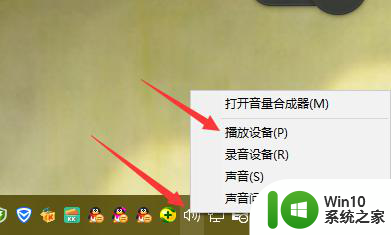
5.也可打开所需的声音调节默认设备的对话框。
然后更改耳机为扬声器,选取扬声器设为默认值即可确定。
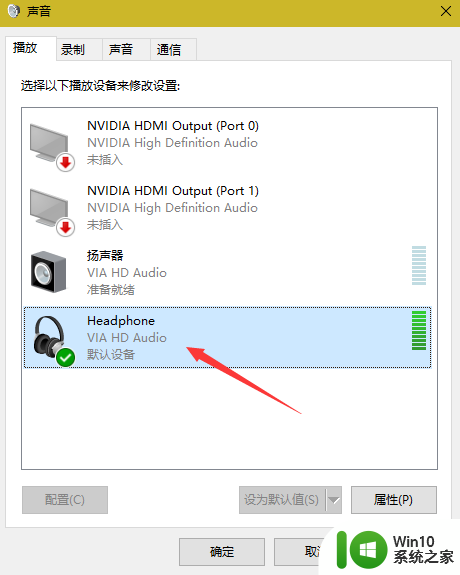
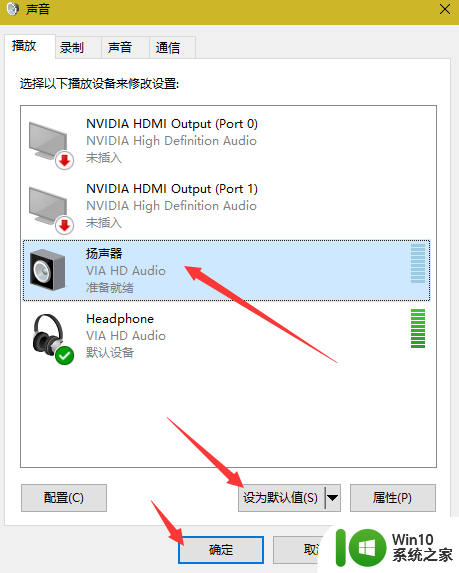
以上就是win10默认扬声器的全部内容,如果你遇到了类似的问题,可以按照本文中介绍的步骤来修复,希望这些步骤能对你有所帮助。